Como ver os arquivos baixados no Android
Aprenda como ver os arquivos baixados no Android, usando o Files, o gerenciador de arquivos oficial desenvolvido pelo Google
Aprenda como ver os arquivos baixados no Android, usando o Files, o gerenciador de arquivos oficial desenvolvido pelo Google
O Android permite baixar e compartilhar arquivos de uma maneira bem simples, mas nem sempre é possível ver com facilidade onde eles foram salvos. Para isso existem os apps gerenciadores de arquivos, entre eles o Files, desenvolvido pelo próprio Google. Confira a seguir nosso guia de como ver os arquivos baixados no Android.

Dispositivos Android possuem um acesso simplificado às suas pastas internas, pelo menos quando você conecta o dispositivo a um computador via cabo USB. Por outro lado, quando é preciso procurar o paradeiro de um documento, foto ou arquivo baixado pela interface do celular, as coisas mudam.
Dependendo do fabricante e do gerenciador de arquivos padrão usado, quando disponível, o método para localizar a pasta de arquivos baixados, que por padrão é chamada de “Downloads”, pode ser bem diferente entre dispositivos Android.
Para facilitar o acesso aos arquivos salvos em um celular ou tablet que usa o sistema, o Google desenvolveu um gerenciador de arquivos padrão para o Android, chamado Files do Google. Ele vem pré-instalado em alguns aparelhos, mas pode ser baixado facilmente pela Play Store.
Usando o Files, é possível acessar os arquivos baixados no Android facilmente. Veja como fazer:
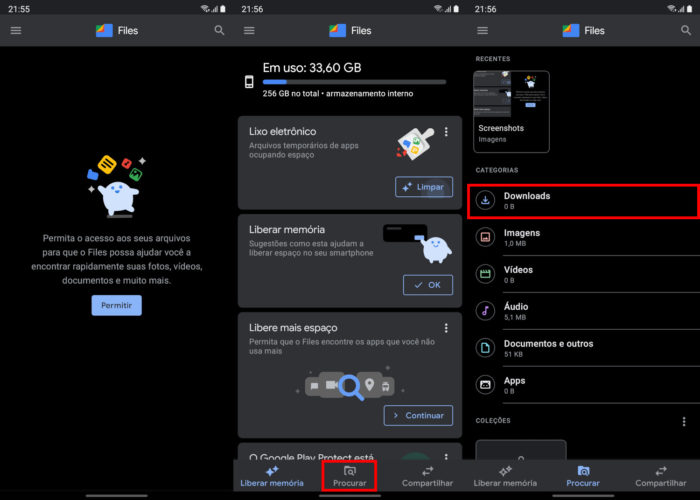
O que o Files faz é padronizar o sistema de busca de arquivos no Android, de modo que o procedimento seja o mesmo para qualquer aparelho que rode o sistema do Google. Assim, o usuário não precisa reaprender como localizar os documentos e arquivos salvos localmente, se trocar de um aparelho para outro de um fabricante diferente.
Além de exibir os downloads, o Files do Google oferece ferramentas para liberação de espaço no dispositivo, identificando arquivos ou imagens duplicadas, mídias muito grandes, arquivos temporários e apps que não são usados há muito tempo, sendo um app de gerenciamento geral muito útil para usuários Android.